Habilitar o Firewall de Aplicativo Web usando o Azure PowerShell
Você pode restringir o tráfego em um gateway de aplicativo com um Web Application Firewall (WAF). A WAF utiliza regras de OWASP para proteger a sua aplicação. Estas regras incluem a proteção contra ataques, tais como injeção SQL, ataques de scripts entre sites e assunção de controlo de sessão sem autorização.
Neste artigo, vai aprender a:
- Configurar a rede
- Criar um gateway de aplicação com a WAF ativada
- Criar um conjunto de dimensionamento de máquinas virtuais
- Criar uma conta de armazenamento e configurar o diagnóstico

Se preferir, você pode concluir este artigo usando o portal do Azure ou a CLI do Azure.
Se não tiver uma subscrição do Azure, crie uma conta gratuita antes de começar.
Nota
Recomendamos que utilize o módulo do Azure Az PowerShell para interagir com o Azure. Veja Instalar o Azure PowerShell para começar. Para saber como migrar para o módulo do Az PowerShell, veja Migrar o Azure PowerShell do AzureRM para o Az.
Azure Cloud Shell
O Azure aloja o Azure Cloud Shell, um ambiente de shell interativo que pode utilizar através do seu browser. Pode utilizar o Bash ou o PowerShell com o Cloud Shell para trabalhar com os serviços do Azure. Você pode usar os comandos pré-instalados do Cloud Shell para executar o código neste artigo, sem precisar instalar nada em seu ambiente local.
Para iniciar o Azure Cloud Shell:
| Opção | Exemplo/Ligação |
|---|---|
| Selecione Experimentar no canto superior direito de um código ou bloco de comandos. Selecionar Experimentar não copia automaticamente o código ou comando para o Cloud Shell. |  |
| Aceda a https://shell.azure.com ou selecione o botão Iniciar Cloud Shell para abrir o Cloud Shell no browser. |  |
| Selecione o botão Cloud Shell na barra de menus, na parte direita do portal do Azure. |  |
Para usar o Azure Cloud Shell:
Inicie o Cloud Shell.
Selecione o botão Copiar em um bloco de código (ou bloco de comando) para copiar o código ou comando.
Cole o código ou comando na sessão do Cloud Shell selecionando Ctrl+Shift+V no Windows e Linux ou selecionando Cmd+Shift+V no macOS.
Selecione Enter para executar o código ou comando.
Se você optar por instalar e usar o PowerShell localmente, este artigo exigirá o módulo do Azure PowerShell versão 1.0.0 ou posterior. Executar Get-Module -ListAvailable Az para localizar a versão. Se precisar de atualizar, veja Install Azure PowerShell module (Instalar o módulo do Azure PowerShell). Se você estiver executando o PowerShell localmente, também precisará executar Login-AzAccount para criar uma conexão com o Azure.
Criar um grupo de recursos
Um grupo de recursos é um contentor lógico no qual os recursos do Azure são implementados e geridos. Crie um grupo de recursos do Azure usando New-AzResourceGroup.
$location = "eastus"
$rgname = New-AzResourceGroup -Name myResourceGroupAG -Location $location
Criar recursos de rede
Crie as configurações de sub-rede chamadas myBackendSubnet e myAGSubnet usando New-AzVirtualNetworkSubnetConfig. Crie a rede virtual chamada myVNet usando New-AzVirtualNetwork com as configurações de sub-rede. E, finalmente, crie o endereço IP público chamado myAGPublicIPAddress usando New-AzPublicIpAddress. Estes recursos são utilizados para fornecer conectividade de rede ao gateway de aplicação e aos respetivos recursos associados.
$backendSubnetConfig = New-AzVirtualNetworkSubnetConfig `
-Name myBackendSubnet `
-AddressPrefix 10.0.1.0/24
$agSubnetConfig = New-AzVirtualNetworkSubnetConfig `
-Name myAGSubnet `
-AddressPrefix 10.0.2.0/24
$vnet = New-AzVirtualNetwork `
-ResourceGroupName myResourceGroupAG `
-Location eastus `
-Name myVNet `
-AddressPrefix 10.0.0.0/16 `
-Subnet $backendSubnetConfig, $agSubnetConfig
$pip = New-AzPublicIpAddress `
-ResourceGroupName myResourceGroupAG `
-Location eastus `
-Name myAGPublicIPAddress `
-AllocationMethod Static `
-Sku Standard
Criar um gateway de aplicação
Nesta seção, você cria recursos que suportam o gateway de aplicativo e, finalmente, cria-o e um WAF. Os recursos que criar incluem:
- Configurações de IP e porta de front-end - associa a sub-rede que criou anteriormente ao gateway de aplicação e atribui uma porta a utilizar para aceder ao mesmo.
- Conjunto predefinido - todos os gateways de aplicação precisam de ter, pelo menos, um conjunto de servidores de back-end.
- Serviço de escuta e regra predefinidos - o serviço de escuta predefinido escuta o tráfego na porta atribuída e a regra predefinida envia o tráfego para o conjunto predefinido.
Criar as configurações de IP e a porta de front-end
Associe myAGSubnet que você criou anteriormente ao gateway de aplicativo usando New-AzApplicationGatewayIPConfiguration. Atribua myAGPublicIPAddress ao gateway de aplicativo usando New-AzApplicationGatewayFrontendIPConfig.
$vnet = Get-AzVirtualNetwork `
-ResourceGroupName myResourceGroupAG `
-Name myVNet
$subnet=$vnet.Subnets[1]
$gipconfig = New-AzApplicationGatewayIPConfiguration `
-Name myAGIPConfig `
-Subnet $subnet
$fipconfig = New-AzApplicationGatewayFrontendIPConfig `
-Name myAGFrontendIPConfig `
-PublicIPAddress $pip
$frontendport = New-AzApplicationGatewayFrontendPort `
-Name myFrontendPort `
-Port 80
Criar o conjunto e as definições de back-end
Crie o pool de back-end chamado appGatewayBackendPool para o gateway de aplicativo usando New-AzApplicationGatewayBackendAddressPool. Configure as configurações para os pools de endereços de back-end usando New-AzApplicationGatewayBackendHttpSettings.
$defaultPool = New-AzApplicationGatewayBackendAddressPool `
-Name appGatewayBackendPool
$poolSettings = New-AzApplicationGatewayBackendHttpSettings `
-Name myPoolSettings `
-Port 80 `
-Protocol Http `
-CookieBasedAffinity Enabled `
-RequestTimeout 120
Criar o serviço de escuta e a regra predefinidos
É necessário um serviço de escuta para permitir ao gateway de aplicação encaminhar o tráfego adequadamente para os conjuntos de endereços de back-end. Neste exemplo, vai criar um serviço de escuta básico que escuta o tráfego no URL de raiz.
Crie um ouvinte chamado mydefaultListener usando New-AzApplicationGatewayHttpListener com a configuração de frontend e a porta de frontend que você criou anteriormente. É necessária uma regra para o serviço de escuta saber qual o conjunto de back-end a utilizar para o tráfego de entrada. Crie uma regra básica chamada rule1 usando New-AzApplicationGatewayRequestRoutingRule.
$defaultlistener = New-AzApplicationGatewayHttpListener `
-Name mydefaultListener `
-Protocol Http `
-FrontendIPConfiguration $fipconfig `
-FrontendPort $frontendport
$frontendRule = New-AzApplicationGatewayRequestRoutingRule `
-Name rule1 `
-RuleType Basic `
-Priority 1000 `
-HttpListener $defaultlistener `
-BackendAddressPool $defaultPool `
-BackendHttpSettings $poolSettings
Criar o gateway de aplicação com a WAF
Agora que você criou os recursos de suporte necessários, especifique parâmetros para o gateway de aplicativo usando New-AzApplicationGatewaySku. Especifique a Política de Firewall usando New-AzApplicationGatewayFirewallPolicy. E, em seguida, crie o gateway de aplicativo chamado myAppGateway usando New-AzApplicationGateway.
$sku = New-AzApplicationGatewaySku `
-Name WAF_v2 `
-Tier WAF_v2 `
-Capacity 2
$policySetting = New-AzApplicationGatewayFirewallPolicySetting `
-Mode Prevention -State Enabled `
-MaxRequestBodySizeInKb 100 -MaxFileUploadInMb 256
$wafPolicy = New-AzApplicationGatewayFirewallPolicy -Name wafpolicyNew -ResourceGroup myResourceGroupAG `
-Location $location -PolicySetting $PolicySetting
$appgw = New-AzApplicationGateway `
-Name myAppGateway `
-ResourceGroupName myResourceGroupAG `
-Location eastus `
-BackendAddressPools $defaultPool `
-BackendHttpSettingsCollection $poolSettings `
-FrontendIpConfigurations $fipconfig `
-GatewayIpConfigurations $gipconfig `
-FrontendPorts $frontendport `
-HttpListeners $defaultlistener `
-RequestRoutingRules $frontendRule `
-Sku $sku `
-FirewallPolicy $wafPolicy
Criar um conjunto de dimensionamento de máquinas virtuais
Neste exemplo, vai criar um conjunto de dimensionamento de máquinas virtuais para fornecer servidores para o conjunto de back-end no gateway de aplicação. Pode atribuir o conjunto de dimensionamento ao conjunto de back-end quando configurar as definições de IP.
Substitua <nome> de usuário e< senha> por seus valores antes de executar este script.
$vnet = Get-AzVirtualNetwork `
-ResourceGroupName myResourceGroupAG `
-Name myVNet
$appgw = Get-AzApplicationGateway `
-ResourceGroupName myResourceGroupAG `
-Name myAppGateway
$backendPool = Get-AzApplicationGatewayBackendAddressPool `
-Name appGatewayBackendPool `
-ApplicationGateway $appgw
$ipConfig = New-AzVmssIpConfig `
-Name myVmssIPConfig `
-SubnetId $vnet.Subnets[0].Id `
-ApplicationGatewayBackendAddressPoolsId $backendPool.Id
$vmssConfig = New-AzVmssConfig `
-Location eastus `
-SkuCapacity 2 `
-SkuName Standard_DS2 `
-UpgradePolicyMode Automatic
Set-AzVmssStorageProfile $vmssConfig `
-ImageReferencePublisher MicrosoftWindowsServer `
-ImageReferenceOffer WindowsServer `
-ImageReferenceSku 2016-Datacenter `
-ImageReferenceVersion latest `
-OsDiskCreateOption FromImage
Set-AzVmssOsProfile $vmssConfig `
-AdminUsername <username> `
-AdminPassword "<password>" `
-ComputerNamePrefix myvmss
Add-AzVmssNetworkInterfaceConfiguration `
-VirtualMachineScaleSet $vmssConfig `
-Name myVmssNetConfig `
-Primary $true `
-IPConfiguration $ipConfig
New-AzVmss `
-ResourceGroupName myResourceGroupAG `
-Name myvmss `
-VirtualMachineScaleSet $vmssConfig
Instalar o IIS
$publicSettings = @{ "fileUris" = (,"https://raw.githubusercontent.com/Azure/azure-docs-powershell-samples/master/application-gateway/iis/appgatewayurl.ps1");
"commandToExecute" = "powershell -ExecutionPolicy Unrestricted -File appgatewayurl.ps1" }
$vmss = Get-AzVmss -ResourceGroupName myResourceGroupAG -VMScaleSetName myvmss
Add-AzVmssExtension -VirtualMachineScaleSet $vmss `
-Name "customScript" `
-Publisher "Microsoft.Compute" `
-Type "CustomScriptExtension" `
-TypeHandlerVersion 1.8 `
-Setting $publicSettings
Update-AzVmss `
-ResourceGroupName myResourceGroupAG `
-Name myvmss `
-VirtualMachineScaleSet $vmss
Criar uma conta de armazenamento e configurar o diagnóstico
Neste artigo, o gateway de aplicativo usa uma conta de armazenamento para armazenar dados para fins de deteção e prevenção. Você também pode usar os logs do Azure Monitor ou o Hub de Eventos para registrar dados.
Criar a conta de armazenamento
Crie uma conta de armazenamento chamada myagstore1 usando New-AzStorageAccount.
$storageAccount = New-AzStorageAccount `
-ResourceGroupName myResourceGroupAG `
-Name myagstore1 `
-Location eastus `
-SkuName "Standard_LRS"
Configurar o diagnóstico
Configure diagnósticos para registrar dados nos logs ApplicationGatewayAccessLog, ApplicationGatewayPerformanceLog e ApplicationGatewayFirewallLog usando Set-AzDiagnosticSetting.
$appgw = Get-AzApplicationGateway `
-ResourceGroupName myResourceGroupAG `
-Name myAppGateway
$store = Get-AzStorageAccount `
-ResourceGroupName myResourceGroupAG `
-Name myagstore1
Set-AzDiagnosticSetting `
-ResourceId $appgw.Id `
-StorageAccountId $store.Id `
-Category ApplicationGatewayAccessLog, ApplicationGatewayPerformanceLog, ApplicationGatewayFirewallLog `
-Enabled $true `
-RetentionEnabled $true `
-RetentionInDays 30
Testar o gateway de aplicação
Você pode usar Get-AzPublicIPAddress para obter o endereço IP público do gateway de aplicativo. Copie o endereço IP público e cole-o na barra de endereço do browser.
Get-AzPublicIPAddress -ResourceGroupName myResourceGroupAG -Name myAGPublicIPAddress
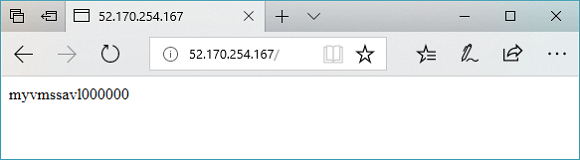
Clean up resources (Limpar recursos)
Quando não for mais necessário, remova o grupo de recursos, o gateway de aplicativo e todos os recursos relacionados usando Remove-AzResourceGroup.
Remove-AzResourceGroup -Name myResourceGroupAG